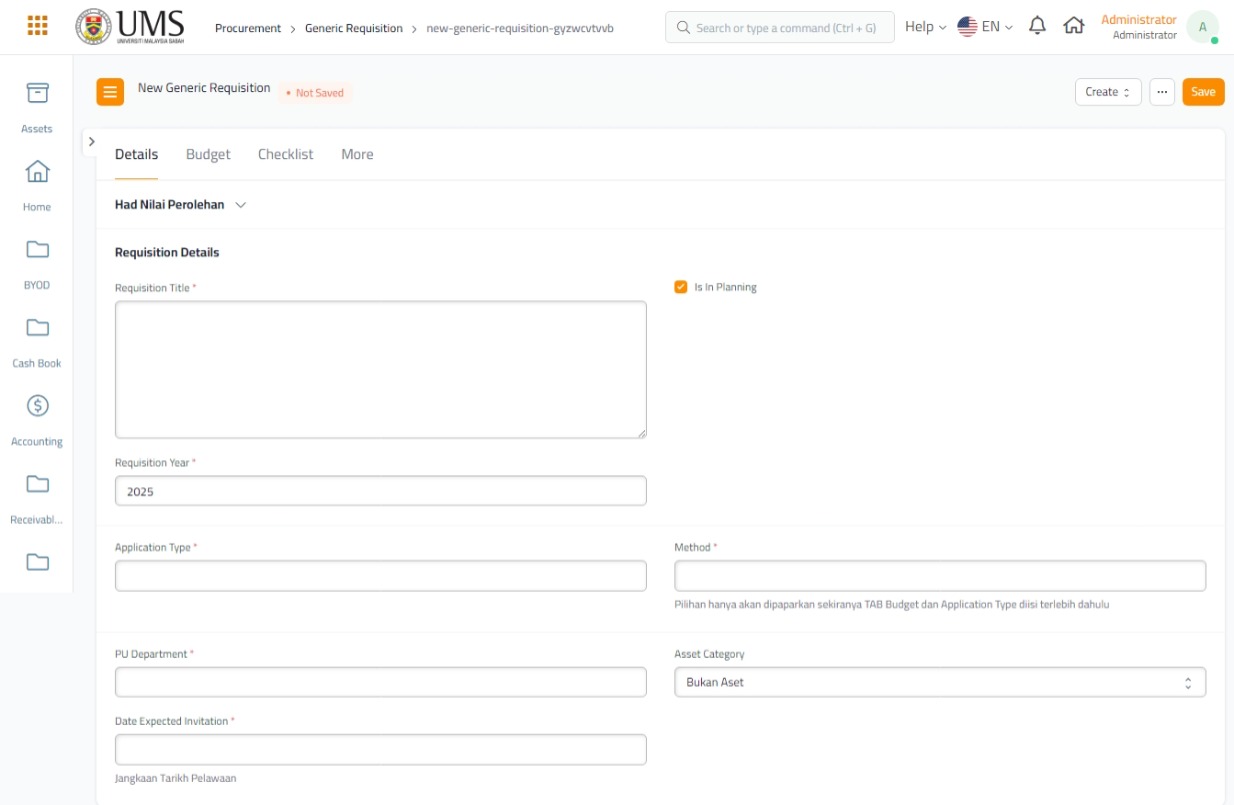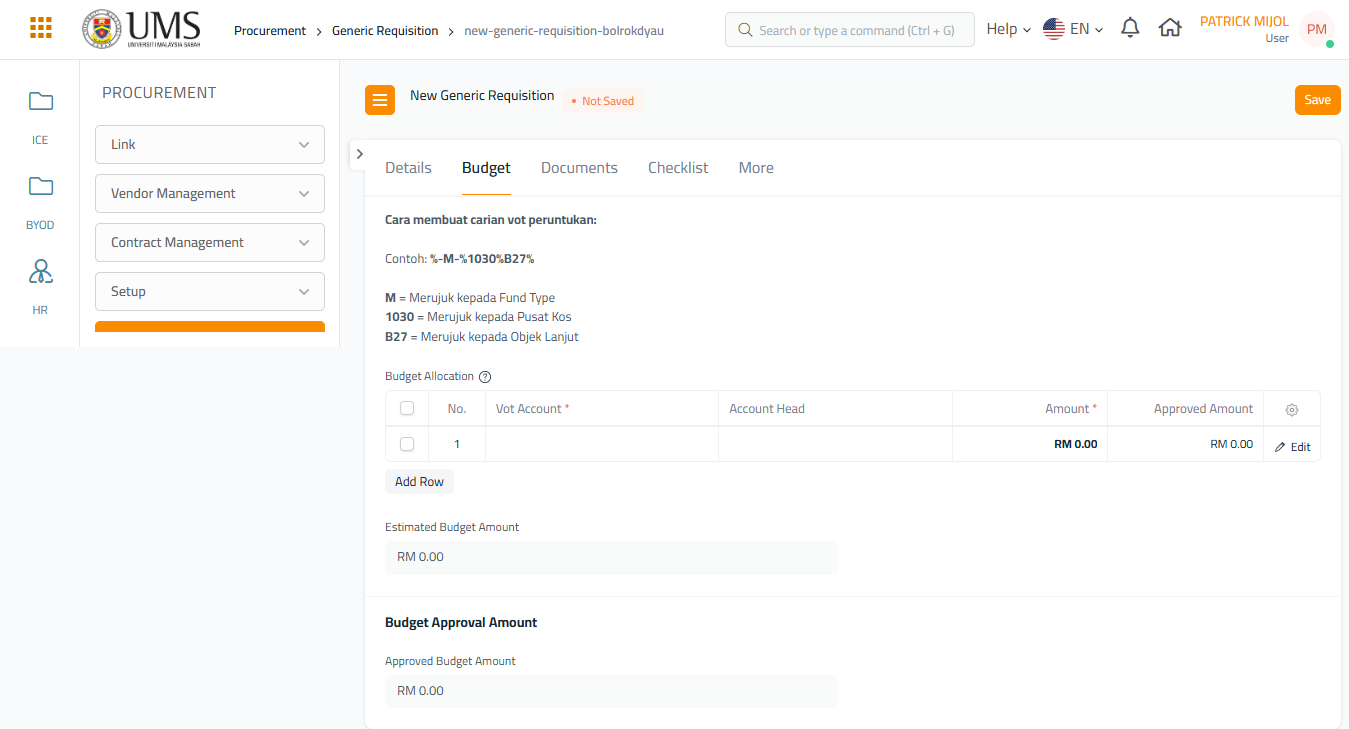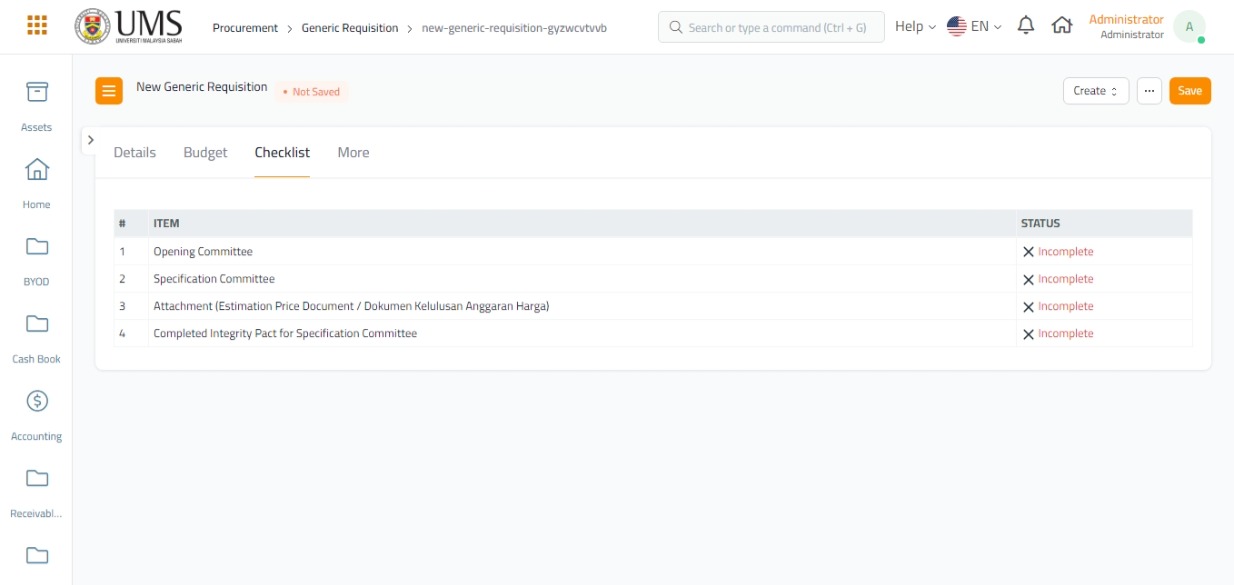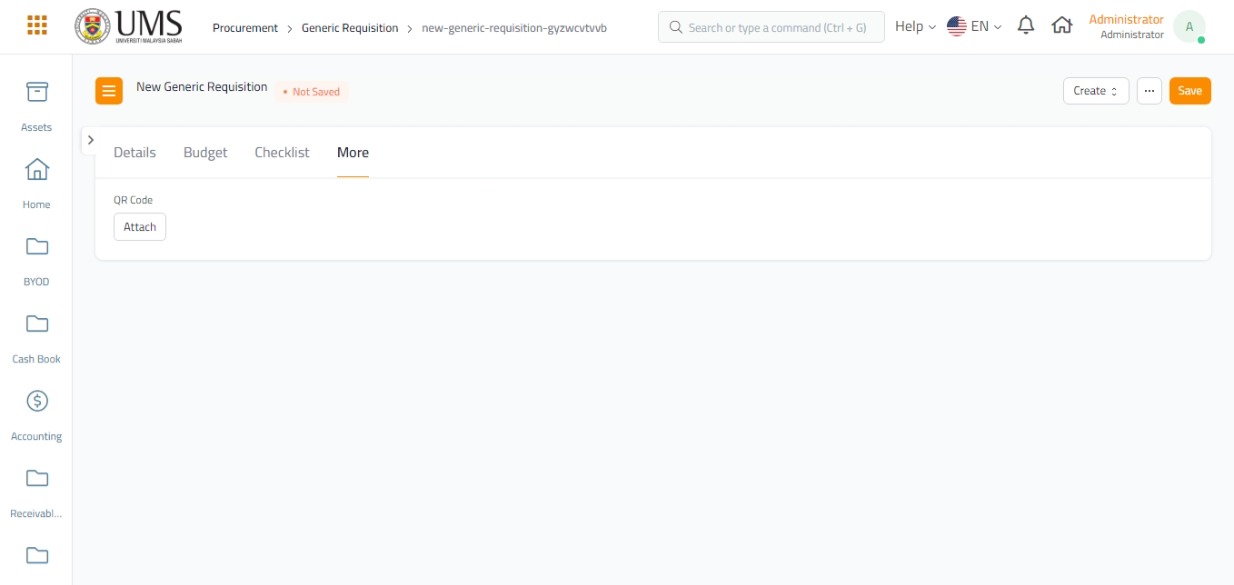Manual Pengguna Untuk 'Generic Requisition'
Manual: Membuat Permohonan Am Baharu dalam Sistem IICS UMS
Panduan ini menerangkan langkah-langkah untuk menambah Permohonan Am baharu berdasarkan antaramuka dalam sistem.
1. Akses Halaman Requisition Generik Baharu
2. Mengisi Butiran Requisition
-
Had Nilai Perolehan
- Pastikan anda memahami had nilai perolehan sebelum meneruskan.
-
Requisition Details
- Requisition Title:
Masukkan tajuk requisition. Medan ini wajib diisi. - Requisition Year:
Medan ini telah diisi secara automatik dengan tahun semasa (contoh: 2025). Anda boleh menukar jika perlu. - Application Type:
Pilih jenis permohonan daripada senarai. - Method:
Masukkan kaedah yang relevan. Pilihan ini hanya akan tersedia selepas TAB Budget dan Application Type diisi. - PU Department:
Nyatakan jabatan PU yang bertanggungjawab. - Date Expected Invitation:
Masukkan jangkaan tarikh pelawaan (format: DD/MM/YYYY). - Asset Category:
Pilih kategori aset yang sesuai (contoh: "Bukan Aset").
- Requisition Title:
-
Is In Planning
- Tandakan kotak ini jika requisition masih dalam perancangan.
3. Simpan atau Keluar
- Klik "Save" di sudut kanan atas untuk menyimpan requisition.
- Gunakan butang keluar jika anda ingin membatalkan tanpa menyimpan perubahan.
Manual Tambahan: Tab "Budget" dalam RequisitionPermohonan GenerikAm
Panduan ini adalah sambungan kepada langkah-langkah sebelumnya untuk melengkapkan tab "Budget" dalam proses requisitionPermohonan generikAm baharu.
1. AksesCara TabMembuat "Budget"
Setelah mengisi butiran dalam tab"Details", klik pada tab"Budget"untuk memasukkan maklumat peruntukan bajet.
2. MenambahCarian Peruntukan Bajet (Vot Account)
- bahagian
BudgetatasAllocationtab Bajet, terdapat panduan untuk membuat carian vot peruntukan:DalamContohbahagianFormat:ini,%-M-%1030%B27%anda- M
menambah=barisMerujuk kepada Jenis Dana (Fund Type) - 1030 = Merujuk kepada Pusat Kos (Cost Center)
- B27 = Merujuk kepada Kod Objek Lanjut (Object Code)
boleh- M
Gunakan format ini untuk mencari atau menapis peruntukan
bajet:bajet tertentu.2. Peruntukan Bajet (Budget Allocation)
- No.:
NomborSistembarisakan secara automatikditentukanmemberikanolehnomborsistem.untuk setiap baris. - Vot Account: Masukkan atau pilih kod akaun vot yang
berkaitan.berkaitanMedandenganiniperuntukanwajibbajetdiisi.(contoh:VOT1234). - Account Head:
MasukkanPilihnamakepalaatauakaunkodyangketuasepadanakaun.dengan akaun vot untuk permohonan ini. - Amount: Masukkan jumlah yang diperlukan untuk peruntukan bajet
yanginidiperuntukkan.(contoh:Pastikan angka adalah tepat.RM500.00). - Approved Amount:
NilaiBahagian ini akandikemas kinidiisi secara automatikberdasarkandenganpengesahanjumlah yang diluluskan selepas pengesahan, atau isi secara manual jika dibenarkan. - Add Row:
- Klik butang Add Row untuk menambah baris tambahan jika permohonan melibatkan beberapa akaun bajet.
3.
Tambah Baris BaruKlik butang"Add Row"untuk menambah peruntukan bajet tambahan jika perlu.
Carian Vot AccountCth:%-M-%1030%B27%M:Merujuk kepada fund type1030: Merujuk pada pusat kodB27: Merujuk kepada kod objek lanjut
Jumlah Bajet Anggaran (Estimated Budget Amount)
- Sistem akan secara automatik mengira
danjumlahmemaparkankeseluruhan daripada semuaEstimated BudgetAmountdiyang dimasukkan dalam bahagianbawahBudgetberdasarkan nilai yang dimasukkan.
- Sistem akan secara automatik mengira
Di
3. Menyunting dan Mengedit
Untuk mengubah data pada baris tertentu, klik ikon"Edit"Allocationdi lajur terakhir..LakukanPastikanperubahanjumlah ini sesuai dengan anggaran yang diperlukandanuntuksimpan.permohonan.
4. Jumlah Kelulusan Bajet (Budget Approval Amount)
- Approved Budget Amount: Masukkan jumlah bajet yang telah diluluskan oleh pihak berkuasa yang berkenaan.
- Remark Budget Approved Amount: Tambahkan sebarang nota berkaitan kelulusan bajet (contoh: "Diluluskan oleh Pengurus Kewangan pada 5 Januari 2025").
5. Simpan atau KeluarBorang
- Setelah semua maklumat diisi dengan lengkap dan betul:
- Klik butang
"Save"Save disudutbahagian atas kananatasuntuk menyimpan maklumat. - Jika terdapat maklumat yang tidak lengkap, sistem akan menandakan bahagian tersebut untuk perhatian anda.
- Klik butang
6. Nota Penting
- Pastikan Vot Account dan Account Head dipilih dengan betul mengikut kod bajet yang
dimasukkan.tepat. GunakanSentiasabutangmasukkankeluarjumlah yang betul dalam ruangan Amount dan Approved Budget Amount bagi mengelakkan sebarang kesilapan.- Hubungi jabatan kewangan atau perolehan untuk bantuan jika
andatidakinginpastikembalitentangtanpaVotmenyimpanAccountperubahan.atau butiran bajet.
Manual Tambahan: Tab "Checklist" dalam Requisition Generik
Panduan ini adalah sambungan kepada langkah-langkah sebelumnya untuk melengkapkan tab "Checklist" dalam proses requisition generik baharu.
1. Akses Tab "Checklist"
- Selepas melengkapkan maklumat dalam tab "Budget", klik pada tab "Checklist" untuk menyemak dan melengkapkan senarai semak keperluan requisition.
2. Item dalam Senarai Semak
Bahagian ini mengandungi item senarai semak yang perlu diselesaikan sebelum requisition boleh dihantar. Setiap item mempunyai status yang menunjukkan sama ada ia telah dilengkapkan:
-
Opening Committee
- Pastikan komiti pembukaan telah ditubuhkan dan direkodkan.
-
Specification Committee
- Sahkan bahawa komiti spesifikasi telah ditubuhkan dan semua dokumen berkaitan telah diproses.
-
Attachment (Estimation Price Document/Dokumen Kelulusan Anggaran Harga)
- Muat naik dokumen anggaran harga atau dokumen kelulusan anggaran harga.
- Klik pada pautan berkaitan untuk memuat naik dokumen jika sistem menyokong ciri ini.
-
Completed Integrity Pact for Specification Committee
- Pastikan Pakatan Integriti untuk komiti spesifikasi telah dilengkapkan dan disahkan.
3. Status Item
-
Status untuk setiap item dipaparkan di lajur "Status":
- Incomplete: Item belum diselesaikan.
- Complete: Item telah dilengkapkan.
-
Tanda silang (X) menunjukkan bahawa item masih belum selesai.
4. Tindakan Seterusnya
- Lengkapkan semua item yang disenaraikan.
- Setelah semua item ditandakan sebagai "Complete", requisition boleh disimpan atau diteruskan untuk dihantar.
5. Simpan atau Keluar
- Klik butang "Save" di sudut kanan atas untuk menyimpan kemajuan.
- Pastikan semua dokumen dan maklumat telah dimasukkan dengan lengkap sebelum meninggalkan halaman ini.
Manual Tambahan: Tab "More" dalam Requisition Generik
Panduan ini adalah sambungan kepada langkah-langkah sebelumnya untuk melengkapkan tab "More" dalam proses requisition generik baharu.
1. Akses Tab "More"
- Setelah melengkapkan tab "Checklist", klik pada tab "More" untuk mengakses maklumat tambahan atau lampiran.
2. Lampiran Kod QR
Di tab ini, anda boleh menambah kod QR sebagai lampiran jika diperlukan:
-
Kod QR
- Klik pada butang "Attach" untuk memuat naik kod QR berkaitan.
- Pastikan fail yang dimuat naik dalam format yang disokong oleh sistem (contohnya, JPG, PNG, atau PDF).
-
Kegunaan Kod QR
- Kod QR ini boleh digunakan untuk menghubungkan maklumat requisition kepada sistem lain, dokumen tambahan, atau proses audit.
3. Tindakan Selepas Memuat Naik
- Selepas memuat naik, pastikan dokumen kod QR yang dimasukkan betul dan relevan.
- Klik "Save" di sudut kanan atas untuk menyimpan semua perubahan yang telah dibuat dalam requisition ini.
4. Semak dan Selesaikan
- Pastikan semua tab (Details, Budget, Checklist, More) telah dilengkapkan sepenuhnya sebelum meneruskan.
- Setelah semuanya selesai, anda boleh meneruskan langkah akhir, seperti menghantar requisition untuk kelulusan.
Dengan melengkapkan langkah ini, tab "More" telah disempurnakan. Proses requisition generik kini boleh diteruskan ke langkah terakhir, bergantung kepada keperluan organisasi.